2019 FIAT 500L LIVING ECU
[x] Cancel search: ECUPage 228 of 268
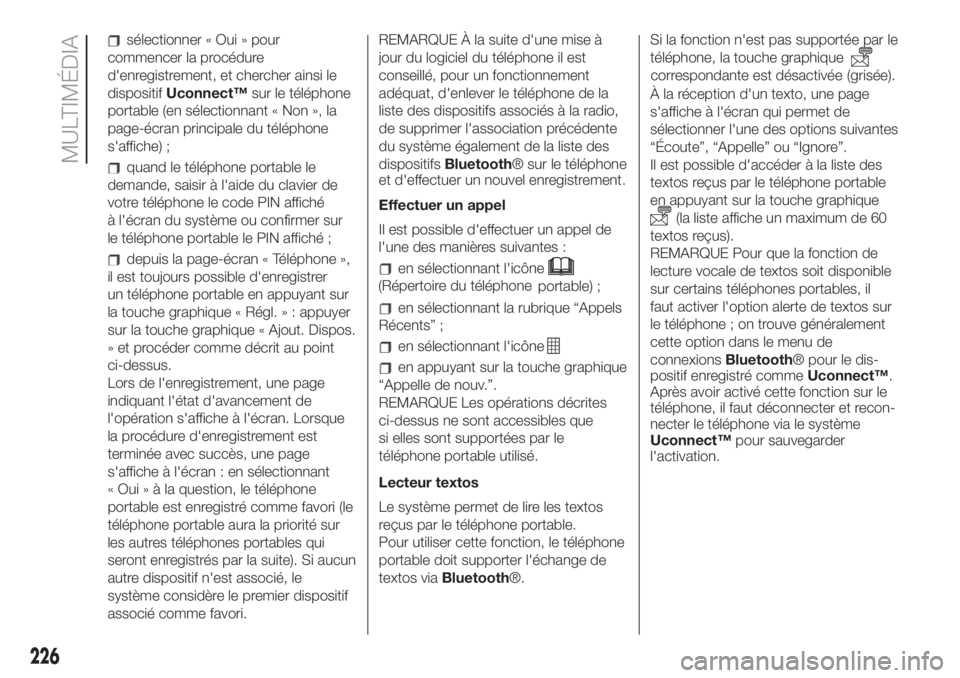
sélectionner « Oui » pour
commencer la procédure
d'enregistrement, et chercher ainsi le
dispositifUconnect™sur le téléphone
portable (en sélectionnant « Non », la
page-écran principale du téléphone
s'affiche) ;
quand le téléphone portable le
demande, saisir à l'aide du clavier de
votre téléphone le code PIN affiché
à l'écran du système ou confirmer sur
le téléphone portable le PIN affiché ;
depuis la page-écran « Téléphone »,
il est toujours possible d'enregistrer
un téléphone portable en appuyant sur
la touche graphique « Régl. » : appuyer
sur la touche graphique « Ajout. Dispos.
» et procéder comme décrit au point
ci-dessus.
Lors de l'enregistrement, une page
indiquant l'état d'avancement de
l'opération s'affiche à l'écran. Lorsque
la procédure d'enregistrement est
terminée avec succès, une page
s'affiche à l'écran : en sélectionnant
«Oui»àlaquestion, le téléphone
portable est enregistré comme favori (le
téléphone portable aura la priorité sur
les autres téléphones portables qui
seront enregistrés par la suite). Si aucun
autre dispositif n'est associé, le
système considère le premier dispositif
associé comme favori.REMARQUE À la suite d'une mise à
jour du logiciel du téléphone il est
conseillé, pour un fonctionnement
adéquat, d'enlever le téléphone de la
liste des dispositifs associés à la radio,
de supprimer l'association précédente
du système également de la liste des
dispositifsBluetooth® sur le téléphone
et d'effectuer un nouvel enregistrement.
Effectuer un appel
Il est possible d'effectuer un appel de
l'une des manières suivantes :en sélectionnant l'icône
(Répertoire du téléphone
portable) ;
en sélectionnant la rubrique “Appels
Récents” ;
en sélectionnant l'icône
en appuyant sur la touche graphique
“Appelle de nouv.”.
REMARQUE Les opérations décrites
ci-dessus ne sont accessibles que
si elles sont supportées par le
téléphone portable utilisé.
Lecteur textos
Le système permet de lire les textos
reçus par le téléphone portable.
Pour utiliser cette fonction, le téléphone
portable doit supporter l'échange de
textos viaBluetooth®.Si la fonction n'est pas supportée par le
téléphone, la touche graphique
correspondante est désactivée
(grisée).
À la réception d'un texto, une page
s'affiche à l'écran qui permet de
sélectionner l'une des options suivantes
“Écoute”, “Appelle” ou “Ignore”.
Il est possible d'accéder à la liste des
textos reçus par le téléphone portable
en appuyant sur la touche graphique
(la liste affiche un maximum de 60
textos reçus).
REMARQUE Pour que la fonction de
lecture vocale de textos soit disponible
sur certains téléphones portables, il
faut activer l'option alerte de textos sur
le téléphone ; on trouve généralement
cette option dans le menu de
connexionsBluetooth® pour le dis-
positif enregistré commeUconnect™.
Après avoir activé cette fonction sur le
téléphone, il faut déconnecter et recon-
necter le téléphone via le système
Uconnect™pour sauvegarder
l'activation.
226
MULTIMÉDIA
Page 229 of 268
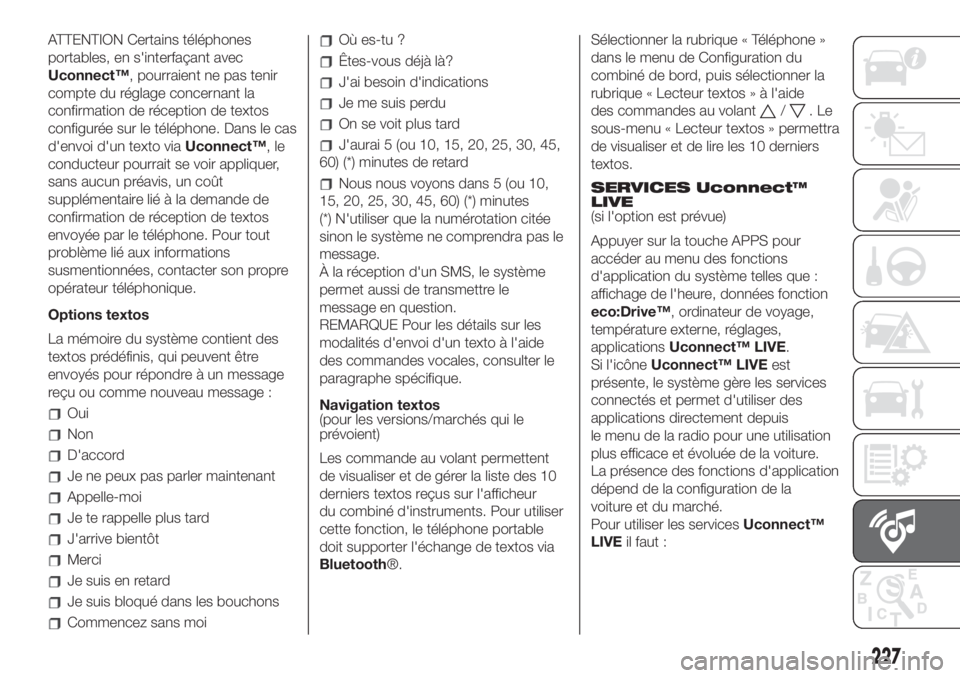
ATTENTION Certains téléphones
portables, en s'interfaçant avec
Uconnect™, pourraient ne pas tenir
compte du réglage concernant la
confirmation de réception de textos
configurée sur le téléphone. Dans le cas
d'envoi d'un texto viaUconnect™,le
conducteur pourrait se voir appliquer,
sans aucun préavis, un coût
supplémentaire lié à la demande de
confirmation de réception de textos
envoyée par le téléphone. Pour tout
problème lié aux informations
susmentionnées, contacter son propre
opérateur téléphonique.
Options textos
La mémoire du système contient des
textos prédéfinis, qui peuvent être
envoyés pour répondre à un message
reçu ou comme nouveau message :
Oui
Non
D'accord
Je ne peux pas parler maintenant
Appelle-moi
Je te rappelle plus tard
J'arrive bientôt
Merci
Je suis en retard
Je suis bloqué dans les bouchons
Commencez sans moi
Où es-tu ?
Êtes-vous déjà là?
J'ai besoin d'indications
Je me suis perdu
On se voit plus tard
J'aurai 5 (ou 10, 15, 20, 25, 30, 45,
60) (*) minutes de retard
Nous nous voyons dans 5 (ou 10,
15, 20, 25, 30, 45, 60) (*) minutes
(*) N'utiliser que la numérotation citée
sinon le système ne comprendra pas le
message.
À la réception d'un SMS, le système
permet aussi de transmettre le
message en question.
REMARQUE Pour les détails sur les
modalités d'envoi d'un texto à l'aide
des commandes vocales, consulter le
paragraphe spécifique.
Navigation textos
(pour les versions/marchés qui le
prévoient)
Les commande au volant permettent
de visualiser et de gérer la liste des 10
derniers textos reçus sur l'afficheur
du combiné d'instruments. Pour utiliser
cette fonction, le téléphone portable
doit supporter l'échange de textos via
Bluetooth®.Sélectionner la rubrique « Téléphone »
dans le menu de Configuration du
combiné de bord, puis sélectionner la
rubrique « Lecteur textos » à l'aide
des commandes au volant
/.Le
sous-menu « Lecteur textos » permettra
de visualiser et de lire les 10 derniers
textos.
SERVICES Uconnect™
LIVE
(si l'option est prévue)
Appuyer sur la touche APPS pour
accéder au menu des fonctions
d'application du système telles que :
affichage de l'heure, données fonction
eco:Drive™, ordinateur de voyage,
température externe, réglages,
applicationsUconnect™ LIVE.
Si l'icôneUconnect™ LIVEest
présente, le système gère les services
connectés et permet d'utiliser des
applications directement depuis
le menu de la radio pour une utilisation
plus efficace et évoluée de la voiture.
La présence des fonctions d'application
dépend de la configuration de la
voiture et du marché.
Pour utiliser les servicesUconnect™
LIVEil faut :
227
Page 230 of 268
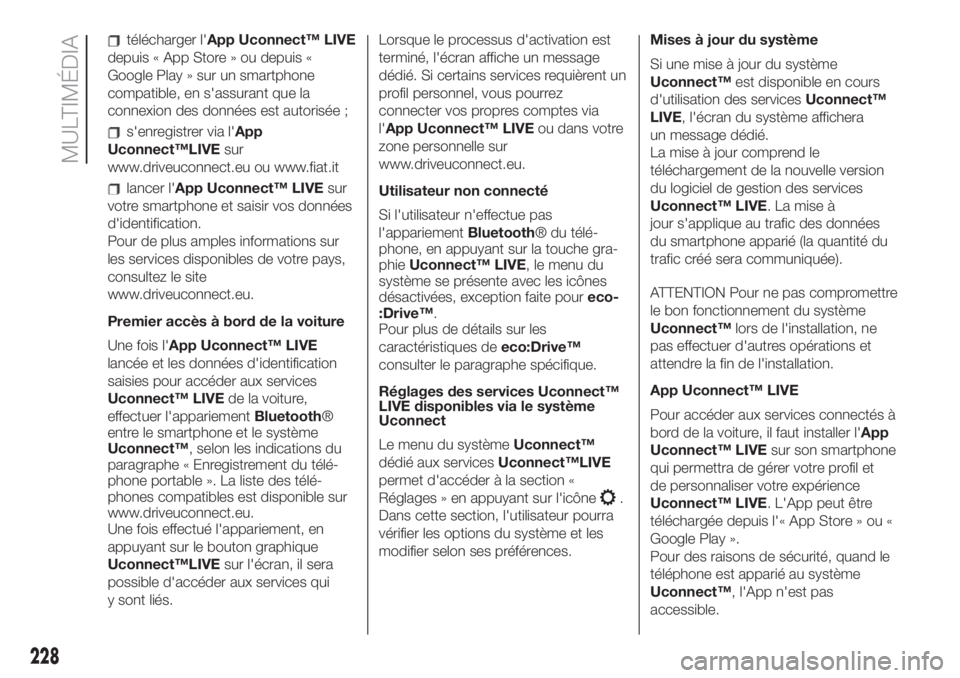
télécharger l'App Uconnect™ LIVE
depuis « App Store » ou depuis «
Google Play » sur un smartphone
compatible, en s'assurant que la
connexion des données est autorisée ;
s'enregistrer via l'App
Uconnect™LIVEsur
www.driveuconnect.eu ou www.fiat.it
lancer l'App Uconnect™ LIVEsur
votre smartphone et saisir vos données
d'identification.
Pour de plus amples informations sur
les services disponibles de votre pays,
consultez le site
www.driveuconnect.eu.
Premier accès à bord de la voiture
Une fois l'App Uconnect™ LIVE
lancée et les données d'identification
saisies pour accéder aux services
Uconnect™ LIVEde la voiture,
effectuer l'appariementBluetooth®
entre le smartphone et le système
Uconnect™, selon les indications du
paragraphe « Enregistrement du télé-
phone portable ». La liste des télé-
phones compatibles est disponible sur
www.driveuconnect.eu.
Une fois effectué l'appariement, en
appuyant sur le bouton graphique
Uconnect™LIVEsur l'écran, il sera
possible d'accéder aux services qui
y sont liés.Lorsque le processus d'activation est
terminé, l'écran affiche un message
dédié. Si certains services requièrent un
profil personnel, vous pourrez
connecter vos propres comptes via
l'App Uconnect™ LIVEou dans votre
zone personnelle sur
www.driveuconnect.eu.
Utilisateur non connecté
Si l'utilisateur n'effectue pas
l'appariementBluetooth® du télé-
phone, en appuyant sur la touche gra-
phieUconnect™ LIVE, le menu du
système se présente avec les icônes
désactivées, exception faite poureco-
:Drive™.
Pour plus de détails sur les
caractéristiques deeco:Drive™
consulter le paragraphe spécifique.
Réglages des services Uconnect™
LIVE disponibles via le système
Uconnect
Le menu du systèmeUconnect™
dédié aux servicesUconnect™LIVE
permet d'accéder à la section «
Réglages » en appuyant sur l'icône
.
Dans cette section, l'utilisateur pourra
vérifier les options du système et les
modifier selon ses préférences.Mises à jour du système
Si une mise à jour du système
Uconnect™est disponible en cours
d'utilisation des servicesUconnect™
LIVE, l'écran du système affichera
un message dédié.
La mise à jour comprend le
téléchargement de la nouvelle version
du logiciel de gestion des services
Uconnect™ LIVE. La mise à
jour s'applique au trafic des données
du smartphone apparié (la quantité du
trafic créé sera communiquée).
ATTENTION Pour ne pas compromettre
le bon fonctionnement du système
Uconnect™lors de l'installation, ne
pas effectuer d'autres opérations et
attendre la fin de l'installation.
App Uconnect™ LIVE
Pour accéder aux services connectés à
bord de la voiture, il faut installer l'App
Uconnect™ LIVEsur son smartphone
qui permettra de gérer votre profil et
de personnaliser votre expérience
Uconnect™ LIVE. L'App peut être
téléchargée depuis l'« App Store » ou «
Google Play ».
Pour des raisons de sécurité, quand le
téléphone est apparié au système
Uconnect™, l'App n'est pas
accessible.
228
MULTIMÉDIA
Page 231 of 268
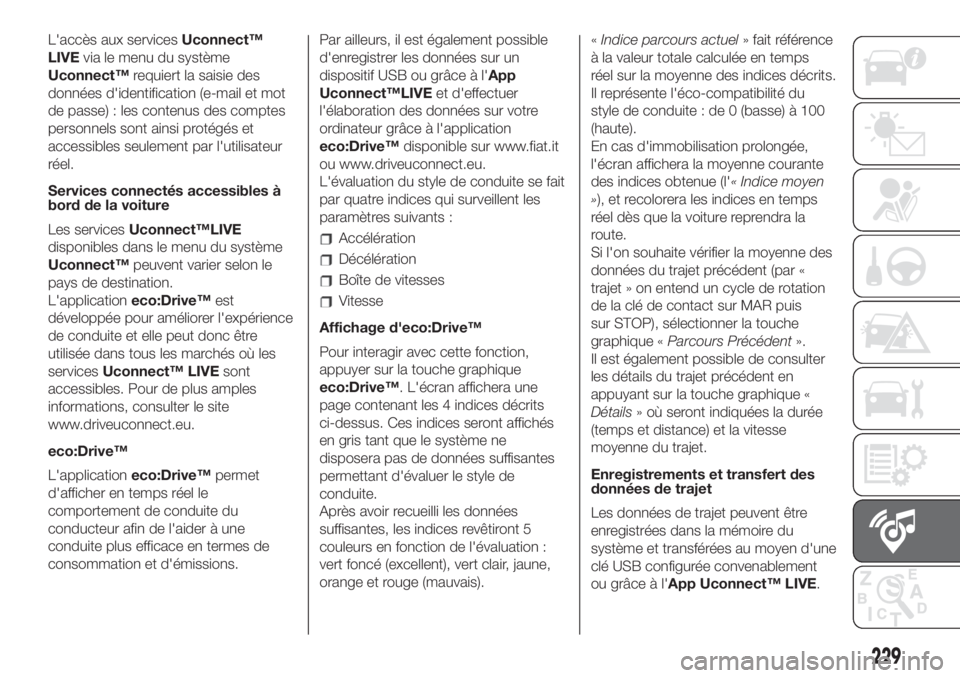
L'accès aux servicesUconnect™
LIVEvia le menu du système
Uconnect™requiert la saisie des
données d'identification (e-mail et mot
de passe) : les contenus des comptes
personnels sont ainsi protégés et
accessibles seulement par l'utilisateur
réel.
Services connectés accessibles à
bord de la voiture
Les servicesUconnect™LIVE
disponibles dans le menu du système
Uconnect™peuvent varier selon le
pays de destination.
L'applicationeco:Drive™est
développée pour améliorer l'expérience
de conduite et elle peut donc être
utilisée dans tous les marchés où les
servicesUconnect™ LIVEsont
accessibles. Pour de plus amples
informations, consulter le site
www.driveuconnect.eu.
eco:Drive™
L'applicationeco:Drive™permet
d'afficher en temps réel le
comportement de conduite du
conducteur afin de l'aider à une
conduite plus efficace en termes de
consommation et d'émissions.Par ailleurs, il est également possible
d'enregistrer les données sur un
dispositif USB ou grâce à l'App
Uconnect™LIVEet d'effectuer
l'élaboration des données sur votre
ordinateur grâce à l'application
eco:Drive™disponible sur www.fiat.it
ou www.driveuconnect.eu.
L'évaluation du style de conduite se fait
par quatre indices qui surveillent les
paramètres suivants :
Accélération
Décélération
Boîte de vitesses
Vitesse
Affichage d'eco:Drive™
Pour interagir avec cette fonction,
appuyer sur la touche graphique
eco:Drive™. L'écran affichera une
page contenant les 4 indices décrits
ci-dessus. Ces indices seront affichés
en gris tant que le système ne
disposera pas de données suffisantes
permettant d'évaluer le style de
conduite.
Après avoir recueilli les données
suffisantes, les indices revêtiront 5
couleurs en fonction de l'évaluation :
vert foncé (excellent), vert clair, jaune,
orange et rouge (mauvais).«Indice parcours actuel» fait référence
à la valeur totale calculée en temps
réel sur la moyenne des indices décrits.
Il représente l'éco-compatibilité du
style de conduite : de 0 (basse) à 100
(haute).
En cas d'immobilisation prolongée,
l'écran affichera la moyenne courante
des indices obtenue (l'« Indice moyen
»), et recolorera les indices en temps
réel dès que la voiture reprendra la
route.
Si l'on souhaite vérifier la moyenne des
données du trajet précédent (par «
trajet » on entend un cycle de rotation
de la clé de contact sur MAR puis
sur STOP), sélectionner la touche
graphique «Parcours Précédent».
Il est également possible de consulter
les détails du trajet précédent en
appuyant sur la touche graphique «
Détails» où seront indiquées la durée
(temps et distance) et la vitesse
moyenne du trajet.
Enregistrements et transfert des
données de trajet
Les données de trajet peuvent être
enregistrées dans la mémoire du
système et transférées au moyen d'une
clé USB configurée convenablement
ou grâce à l'App Uconnect™ LIVE.
229
Page 232 of 268
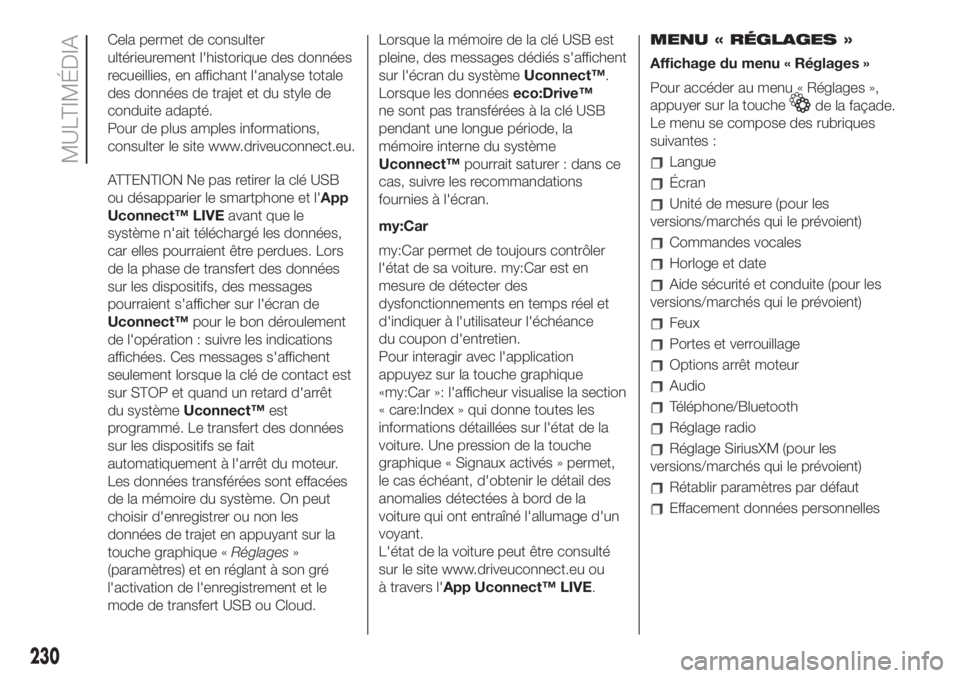
Cela permet de consulter
ultérieurement l'historique des données
recueillies, en affichant l'analyse totale
des données de trajet et du style de
conduite adapté.
Pour de plus amples informations,
consulter le site www.driveuconnect.eu.
ATTENTION Ne pas retirer la clé USB
ou désapparier le smartphone et l'App
Uconnect™ LIVEavant que le
système n'ait téléchargé les données,
car elles pourraient être perdues. Lors
de la phase de transfert des données
sur les dispositifs, des messages
pourraient s'afficher sur l'écran de
Uconnect™pour le bon déroulement
de l'opération : suivre les indications
affichées. Ces messages s'affichent
seulement lorsque la clé de contact est
sur STOP et quand un retard d'arrêt
du systèmeUconnect™est
programmé. Le transfert des données
sur les dispositifs se fait
automatiquement à l'arrêt du moteur.
Les données transférées sont effacées
de la mémoire du système. On peut
choisir d'enregistrer ou non les
données de trajet en appuyant sur la
touche graphique «Réglages»
(paramètres) et en réglant à son gré
l'activation de l'enregistrement et le
mode de transfert USB ou Cloud.Lorsque la mémoire de la clé USB est
pleine, des messages dédiés s'affichent
sur l'écran du systèmeUconnect™.
Lorsque les donnéeseco:Drive™
ne sont pas transférées à la clé USB
pendant une longue période, la
mémoire interne du système
Uconnect™pourrait saturer : dans ce
cas, suivre les recommandations
fournies à l'écran.
my:Car
my:Car permet de toujours contrôler
l'état de sa voiture. my:Car est en
mesure de détecter des
dysfonctionnements en temps réel et
d'indiquer à l'utilisateur l'échéance
du coupon d'entretien.
Pour interagir avec l'application
appuyez sur la touche graphique
«my:Car »: l'afficheur visualise la section
« care:Index » qui donne toutes les
informations détaillées sur l'état de la
voiture. Une pression de la touche
graphique « Signaux activés » permet,
le cas échéant, d'obtenir le détail des
anomalies détectées à bord de la
voiture qui ont entraîné l'allumage d'un
voyant.
L'état de la voiture peut être consulté
sur le site www.driveuconnect.eu ou
à travers l'App Uconnect™ LIVE.MENU « RÉGLAGES »
Affichage du menu « Réglages »
Pour accéder au menu « Réglages »,
appuyer sur la touche
de la façade.
Le menu se compose des rubriques
suivantes :
Langue
Écran
Unité de mesure (pour les
versions/marchés qui le prévoient)
Commandes vocales
Horloge et date
Aide sécurité et conduite (pour les
versions/marchés qui le prévoient)
Feux
Portes et verrouillage
Options arrêt moteur
Audio
Téléphone/Bluetooth
Réglage radio
Réglage SiriusXM (pour les
versions/marchés qui le prévoient)
Rétablir paramètres par défaut
Effacement données personnelles
230
MULTIMÉDIA
Page 233 of 268
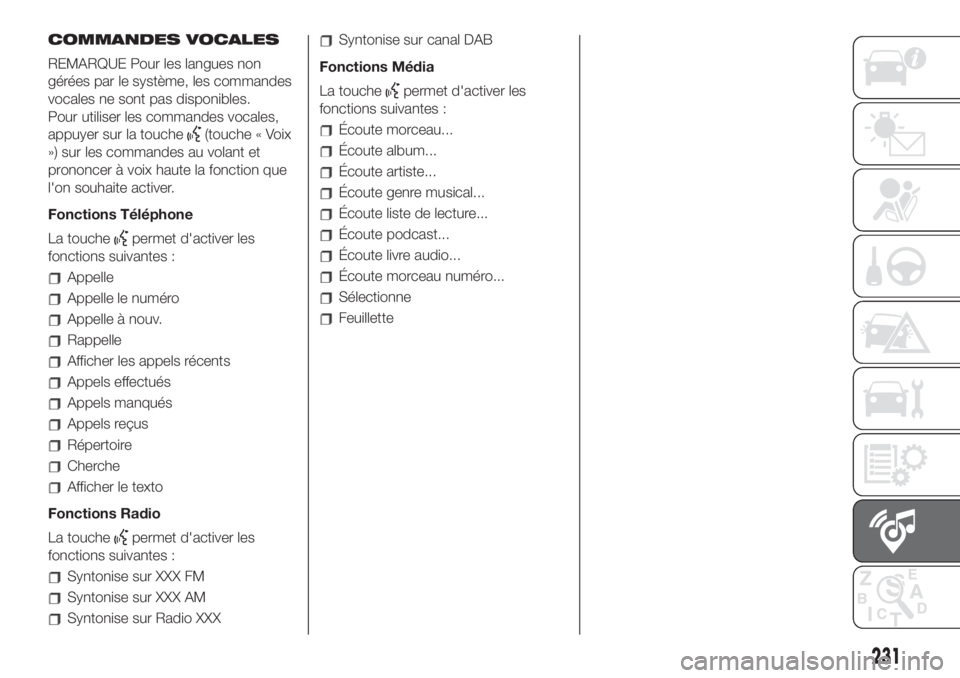
COMMANDES VOCALES
REMARQUE Pour les langues non
gérées par le système, les commandes
vocales ne sont pas disponibles.
Pour utiliser les commandes vocales,
appuyer sur la touche
(touche « Voix
») sur les commandes au volant et
prononcer à voix haute la fonction que
l'on souhaite activer.
Fonctions Téléphone
La touche
permet d'activer les
fonctions suivantes :
Appelle
Appelle le numéro
Appelle à nouv.
Rappelle
Afficher les appels récents
Appels effectués
Appels manqués
Appels reçus
Répertoire
Cherche
Afficher le texto
Fonctions Radio
La touche
permet d'activer les
fonctions suivantes :
Syntonise sur XXX FM
Syntonise sur XXX AM
Syntonise sur Radio XXX
Syntonise sur canal DAB
Fonctions Média
La touche
permet d'activer les
fonctions suivantes :
Écoute morceau...
Écoute album...
Écoute artiste...
Écoute genre musical...
Écoute liste de lecture...
Écoute podcast...
Écoute livre audio...
Écoute morceau numéro...
Sélectionne
Feuillette
231
Page 240 of 268
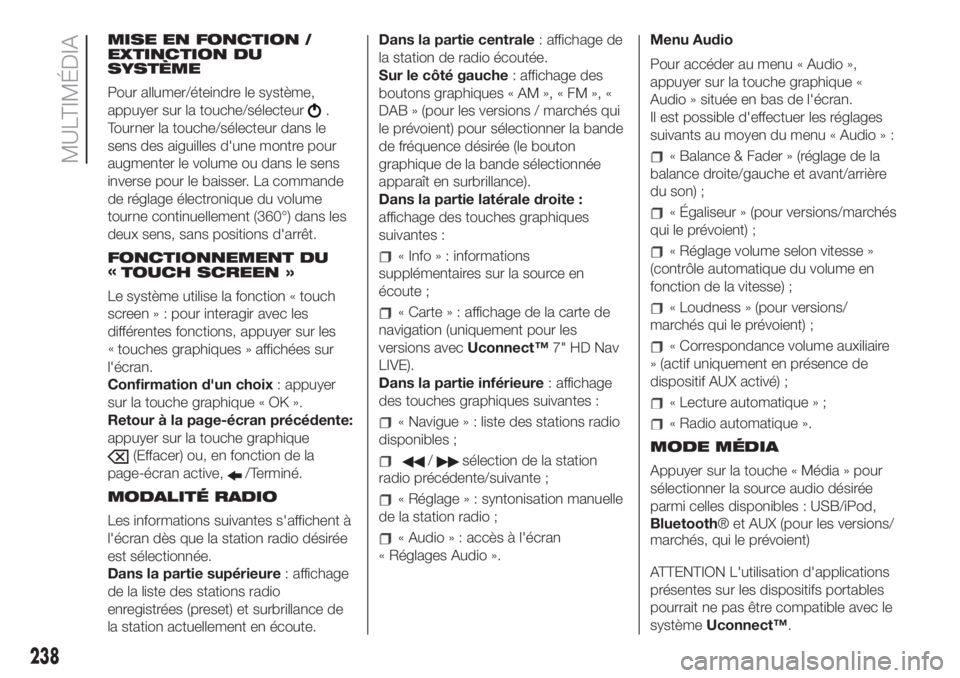
MISE EN FONCTION /
EXTINCTION DU
SYSTÈME
Pour allumer/éteindre le système,
appuyer sur la touche/sélecteur
.
Tourner la touche/sélecteur dans le
sens des aiguilles d'une montre pour
augmenter le volume ou dans le sens
inverse pour le baisser. La commande
de réglage électronique du volume
tourne continuellement (360°) dans les
deux sens, sans positions d'arrêt.
FONCTIONNEMENT DU
«
TOUCH SCREEN »
Le système utilise la fonction « touch
screen » : pour interagir avec les
différentes fonctions, appuyer sur les
«
touches graphiques » affichées sur
l'écran.
Confirmation d'un choix: appuyer
sur la touche graphique « OK ».
Retour à la page-écran précédente:
appuyer sur la touche graphique
(Effacer) ou, en fonction de la
page-écran active,
/Terminé.
MODALITÉ RADIO
Les informations suivantes s'affichent à
l'écran dès que la station radio désirée
est sélectionnée.
Dans la partie supérieure: affichage
de la liste des stations radio
enregistrées (preset) et surbrillance de
la station actuellement en écoute.Dans la partie centrale: affichage de
la station de radio écoutée.
Sur le côté gauche: affichage des
boutons graphiques « AM », « FM », «
DAB » (pour les versions / marchés qui
le prévoient) pour sélectionner la bande
de fréquence désirée (le bouton
graphique de la bande sélectionnée
apparaît en surbrillance).
Dans la partie latérale droite :
affichage des touches graphiques
suivantes :
« Info » : informations
supplémentaires sur la source en
écoute ;
« Carte»:affichage de la carte de
navigation (uniquement pour les
versions avecUconnect™7" HD Nav
LIVE).
Dans la partie inférieure: affichage
des touches graphiques suivantes :
« Navigue » : liste des stations radio
disponibles ;
/sélection de la station
radio précédente/suivante ;
« Réglage » : syntonisation manuelle
de la station radio ;
« Audio » : accès à l'écran
« Réglages Audio ».Menu Audio
Pour accéder au menu « Audio »,
appuyer sur la touche graphique «
Audio » située en bas de l'écran.
Il est possible d'effectuer les réglages
suivants au moyen du menu « Audio » :
« Balance & Fader » (réglage de la
balance droite/gauche et avant/arrière
du son) ;
« Égaliseur » (pour versions/marchés
qui le prévoient) ;
« Réglage volume selon vitesse »
(contrôle automatique du volume en
fonction de la vitesse) ;
« Loudness » (pour versions/
marchés qui le prévoient) ;
« Correspondance volume auxiliaire
» (actif uniquement en présence de
dispositif AUX activé) ;
« Lecture automatique » ;
« Radio automatique ».
MODE MÉDIA
Appuyer sur la touche « Média » pour
sélectionner la source audio désirée
parmi celles disponibles : USB/iPod,
Bluetooth® et AUX (pour les versions/
marchés, qui le prévoient)
ATTENTION L'utilisation d'applications
présentes sur les dispositifs portables
pourrait ne pas être compatible avec le
systèmeUconnect™.
238
MULTIMÉDIA
Page 241 of 268
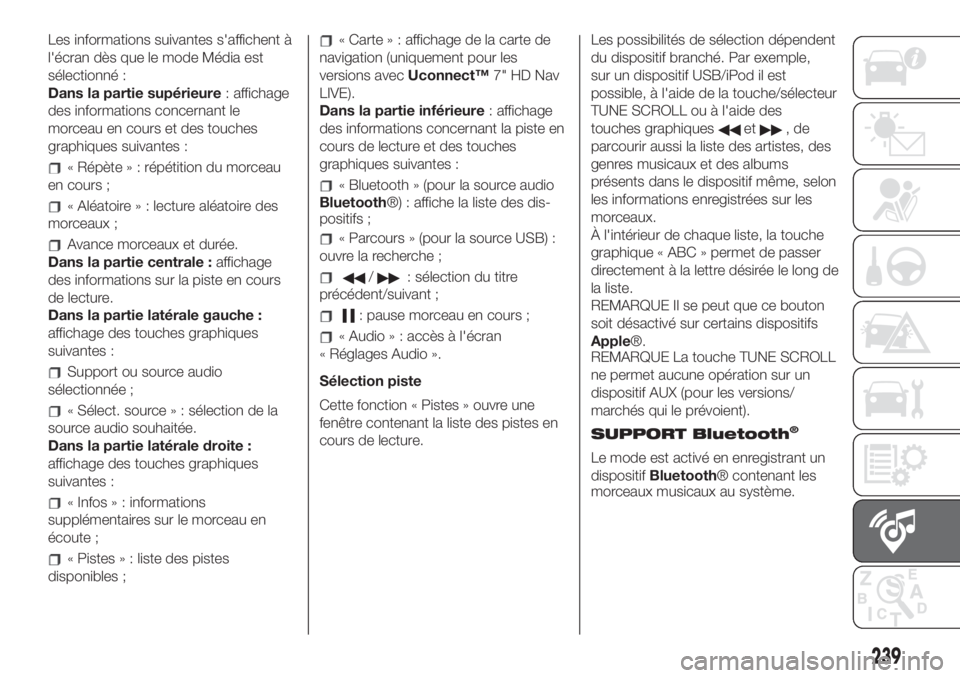
Les informations suivantes s'affichent à
l'écran dès que le mode Média est
sélectionné :
Dans la partie supérieure: affichage
des informations concernant le
morceau en cours et des touches
graphiques suivantes :
« Répète»:répétition du morceau
en cours ;
« Aléatoire » : lecture aléatoire des
morceaux ;
Avance morceaux et durée.
Dans la partie centrale :affichage
des informations sur la piste en cours
de lecture.
Dans la partie latérale gauche :
affichage des touches graphiques
suivantes :
Support ou source audio
sélectionnée ;
« Sélect. source » : sélection de la
source audio souhaitée.
Dans la partie latérale droite :
affichage des touches graphiques
suivantes :
« Infos » : informations
supplémentaires sur le morceau en
écoute ;
« Pistes » : liste des pistes
disponibles ;
« Carte»:affichage de la carte de
navigation (uniquement pour les
versions avecUconnect™7" HD Nav
LIVE).
Dans la partie inférieure: affichage
des informations concernant la piste en
cours de lecture et des touches
graphiques suivantes :
« Bluetooth » (pour la source audio
Bluetooth®) : affiche la liste des dis-
positifs ;
« Parcours » (pour la source USB) :
ouvre la recherche ;
/: sélection du titre
précédent/suivant ;
: pause morceau en cours ;
« Audio » : accès à l'écran
« Réglages Audio ».
Sélection piste
Cette fonction « Pistes » ouvre une
fenêtre contenant la liste des pistes en
cours de lecture.Les possibilités de sélection dépendent
du dispositif branché. Par exemple,
sur un dispositif USB/iPod il est
possible, à l'aide de la touche/sélecteur
TUNE SCROLL ou à l'aide des
touches graphiques
et,de
parcourir aussi la liste des artistes, des
genres musicaux et des albums
présents dans le dispositif même, selon
les informations enregistrées sur les
morceaux.
À l'intérieur de chaque liste, la touche
graphique « ABC » permet de passer
directement à la lettre désirée le long de
la liste.
REMARQUE Il se peut que ce bouton
soit désactivé sur certains dispositifs
Apple®.
REMARQUE La touche TUNE SCROLL
ne permet aucune opération sur un
dispositif AUX (pour les versions/
marchés qui le prévoient).
SUPPORT Bluetooth
®
Le mode est activé en enregistrant un
dispositifBluetooth® contenant les
morceaux musicaux au système.
239